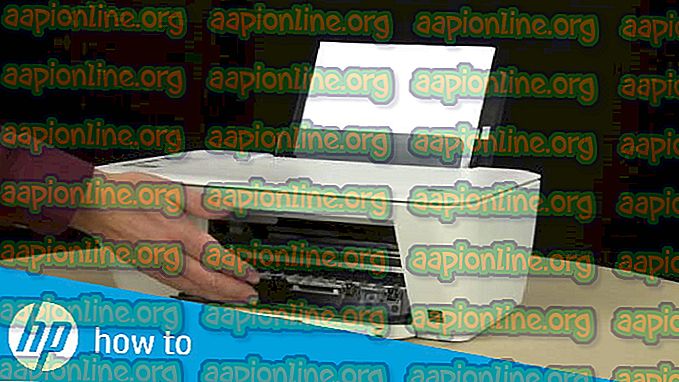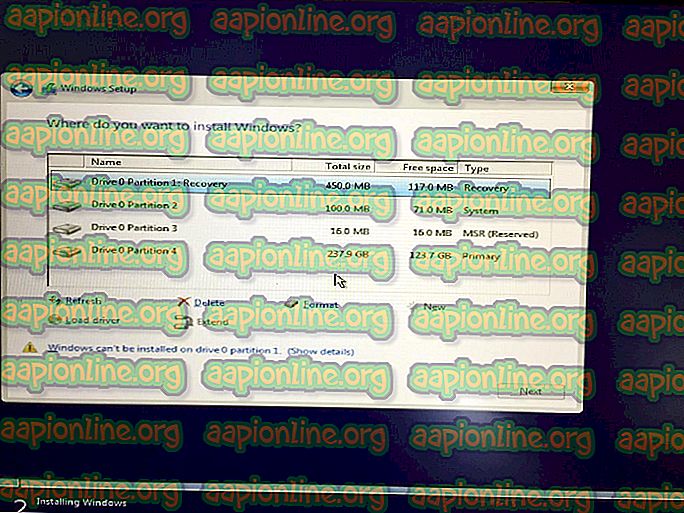Cum se instalează fonturi pe macOS
Fonturile sunt caractere text imprimabile și afișabile care includ caractere diferite, dimensiune punct, greutate, culoare sau design. Fiecare sistem de operare conține unele dintre fonturile implicite pentru text. Cu toate acestea, utilizatorii vor avea nevoie de un tip de fonturi diferite pe care să le folosească pentru munca lor, altele decât cele implicite. În acest articol, vă vom învăța despre cum să instalați fonturi pe macOS-ul dvs. cu diferite metode.

Cum se instalează fonturi pe macOS
Instalarea fonturilor este o sarcină ușoară de făcut pe macOS. Cu toate acestea, vine cu diferite metode și opțiuni diferite. Fiecare metodă are propriul său beneficiu legat de situația respectivă. Puteți utiliza metoda care se potrivește cu situația dvs. pentru instalarea fontului pe computer. Pentru descărcarea fonturilor vă recomandăm să folosiți dafont.com sau 1001fonts.com.
Notă : Dacă utilizați o aplicație în timpul instalării fonturilor, asigurați-vă că o reporniți; pentru a găsi fontul pentru respectiva aplicație.
Metoda 1: Instalarea fonturilor prin programul de instalare
Dacă instalați un singur font pentru sistemul dvs., această metodă este o alegere mai bună. Instalarea unui singur font va necesita doar un simplu proces de instalare.
- Faceți clic pe pictograma Safari din Dock pentru a o deschide.

- Căutați site-urile de unde doriți să descărcați fonturi sau utilizați site-urile noastre recomandate, așa cum am menționat mai sus.
- Căutați fontul și faceți clic pe butonul Descărcare pentru a descărca fontul.
Notă : Asigurați-vă că citiți textul licenței de copyright deasupra fonturilor. Dacă spune „ Gratuit numai pentru uz personal ”, atunci înseamnă că nu îl puteți folosi pentru uz comercial sau de afaceri. Dacă spune „ 100% gratuit ”, atunci îl puteți folosi pentru orice.

- Deschideți folderul Descărcare din Dock sau Finder, găsiți acum fontul pe care l-ați descărcat și faceți dublu clic pe el.
- Cartea de fonturi va deschide o fereastră pentru instalare, faceți clic pe butonul Instalare font și veți vedea fontul dvs. în folderul Utilizator.

Metoda 2: Instalarea fonturilor prin copiere
Dacă descărcați mai multe fonturi pentru sistemul dvs., atunci este mai bine să utilizați metoda de copiere decât să instalați fiecare fișier unul câte unul. Instalarea una câte una va dura mult timp, dar acest lucru va dura doar o secundă pentru a copia fișierele dintr-un folder în altul. Aceasta va funcționa la fel ca metoda de instalare.
- Faceți clic pe pictograma Safari din Dock pentru a o deschide.

- Deschideți site-ul de fonturi în Safari de unde doriți să descărcați fonturi.
- Căutați fontul și faceți clic pe butonul Descărcare pentru a descărca fontul.
Notă : Asigurați-vă că citiți textul licenței de copyright deasupra fonturilor.
- Deschideți folderul Descărcare și dezarhivați fișierele zip, astfel încât să fie ușor de copiat.
- Deschideți acum o altă fereastră cu următoarea cale:
Utilizatorii / your_username / Library / Fonturi
- Acum trageți toate fișierele din folderul Descărcare care are o extensie .tff sau .otf și aruncați-le / lipiți- le în folderul Fonts și asta este.

Preferințe pentru cărți de fonturi
De cele mai multe ori metodele de mai sus vor instala fontul doar pentru utilizatorul curent care este utilizat în timpul instalării fonturilor. Cu toate acestea, utilizatorii vor dori unele dintre fonturile pentru toate conturile disponibile pe un computer. Puteți face asta pur și simplu prin următoarele metode de mai jos:
Metoda 1: Instalarea fonturilor pentru toți utilizatorii
- Deschideți folderul Descărcare și faceți dublu clic pe fontul pe care l-ați descărcat de pe site.
- Ferestrele Book Book vor apărea cu butonul de instalare, faceți clic pe Book Book în bara de meniu din partea de sus și alegeți opțiunea Preferințe .

- Acum schimbați opțiunea Instalare implicită Locație de la utilizator la computer .

- Aceasta va instala fontul pentru toți utilizatorii de pe computer, mai degrabă decât pentru un singur utilizator.
Metoda 2: Copierea fonturilor pentru toți utilizatorii
- Deschideți Finder, faceți clic pe Mergeți în bara de meniu din partea de sus și alegeți Accesați dosar .
- Tastați următoarea cale și faceți clic pe butonul Go .
Biblioteca / Fonturi /

- Acum copiați fonturile din folderul Download în acest folder Fonts .

- Aceasta va adăuga fonturi pentru toți utilizatorii de pe un computer.
Cum să eliminați sau să dezactivați fonturile de pe macOS
Uneori, utilizatorul va dori să elimine sau să dezactiveze fontul pe care nu îl utilizează sau instalat din greșeală. La fel ca instalarea unui font, este de asemenea dezactivat sau eliminat. Pur și simplu puteți elimina / dezactiva orice font din aplicația Font Book. Puteți elimina / dezactiva fonturile urmând pașii de mai jos:
- Țineți tasta Command și apăsați Space pentru a deschide Spotlight, apoi tastați Book Book și Enter .

- Puteți alege opțiunea de pe panoul din stânga, în funcție de locul în care se află fontul dvs.
Notă : Toate fonturile vor afișa toate fonturile disponibile pe computer.
- Căutați fontul din listă, apoi faceți clic dreapta pe el și alegeți opțiunea Ștergeți „Numele fontului” Familiei . Puteți alege, de asemenea, opțiunea dezactivare pentru a o dezactiva temporar.

- Confirmați fereastra de acțiune făcând clic pe butonul Eliminare și acest lucru va elimina fontul din computer.